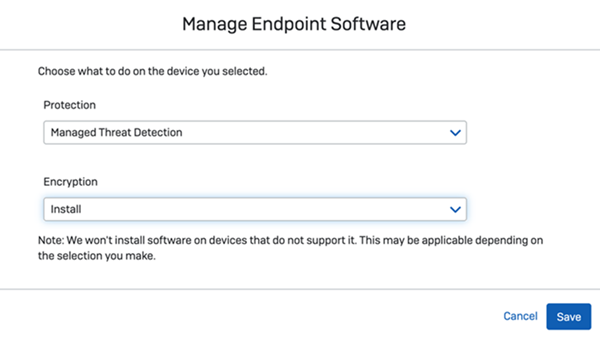컴퓨터
우리는 컴퓨터 페이지를 한 곳에 모든 컴퓨터 및 서버를 나열하고 추가 관리 기능을 제공하는 페이지로 대체하고 있습니다. 컴퓨터 및 서버을 참조하십시오.
컴퓨터 페이지에서 보호되는 컴퓨터를 관리할 수 있습니다.
Windows 방화벽을 관리하려면 나의 제품 > Endpoint > 컴퓨터으로 이동합니다.
Sophos 에이전트 소프트웨어를 설치하고 나면 자동으로 나타납니다.
귀하는 다음 작업을 할 수 있습니다.
- 컴퓨터 세부 정보 보기.
- 컴퓨터 삭제
- 소프트웨어 설치 또는 제거
- 상태 재설정.
- 컴퓨터 목록을 CSV로 내보냅니다.
Sophos Device Encryption을 사용하는 경우 다음과 같이 할 수도 있습니다.
- 암호화 상태 보기. 암호화 상태을 참조하십시오.
- 암호화된 컴퓨터의 복구 키를 가져옵니다.
컴퓨터 세부 정보 보기
컴퓨터 목록에 다음 세부 정보를 포함한 현재 컴퓨터가 나타납니다.
- 이름
- 보안 상태가 이름 옆에 아이콘으로 표시됩니다. 컴퓨터 요약를 참조하십시오.
- IP 주소 아이콘 위로 마우스를 가져가면 모든 IPv4 및 IPv6 주소의 세부 정보를 볼 수 있습니다.
- 운영 체제.
- 설치된 제품. 예를 들어, Sophos Endpoint 또는 Encryption.
- 마지막 사용자.
- 마지막 활성 상태. 컴퓨터가 마지막으로 Sophos에 접촉한 시간입니다. 타임스탬프는 평균 한 시간에 한 번만 갱신됩니다.
- 그룹 컴퓨터가 속한 그룹(해당하는 경우).
컴퓨터를 검색하려면 목록 위의 검색 필드에 이름을 입력하십시오.
유형, 상태, 최근 활동 또는 암호화 상태에 따라 컴퓨터를 필터링하려면 목록 위에 있는 필터를 사용하십시오.
컴퓨터 이름을 클릭하여 해당 컴퓨터에 대해 더 자세한 정보를 보거나, 경고에 대해 조치를 취하거나, 컴퓨터를 업데이트하거나 검사하거나 삭제할 수 있습니다.
비활성 컴퓨터 찾기
Sophos Central과 더 이상 통신하지 않거나 제거된 컴퓨터를 찾을 수 있습니다.
기본적으로 컴퓨터 목록에는 최근 30일 동안 온라인 상태로 있었던 컴퓨터만 표시됩니다.
30일 이상 오프라인 상태인 컴퓨터를 보려면 최근 온라인 상태 필터로 이동하여 최근 온라인 상태가 아님을 선택합니다.
이제 비활성 상태인 컴퓨터를 조사하여 다음과 같은 조치를 취할 수 있습니다.
- 컴퓨터의 Sophos 소프트웨어가 더 이상 Sophos Central과 통신하지 않을 경우 소프트웨어를 수정하거나 다시 설치하십시오.
- 컴퓨터가 제거된 경우 Sophos Central에서 삭제합니다.
컴퓨터 삭제
더 이상 관리하지 않아도 되는 컴퓨터를 Sophos Central에서 삭제할 수 있습니다.
삭제하려는 컴퓨터를 선택하고 삭제(페이지의 오른쪽 위)를 클릭하십시오.
컴퓨터와 연결된 경고 및 컴퓨터를 삭제합니다.
경고
컴퓨터를 삭제하기 전에 Sophos 소프트웨어를 제거해야 합니다.
소프트웨어 설치 또는 제거
Sophos Central에서 이미 보호되고 관리되는 컴퓨터에 설치할 새 엔드포인트 소프트웨어를 선택할 수 있습니다.
소프트웨어를 제거할 수도 있습니다.
제거하려면 다음과 같이 하십시오.
-
소프트웨어를 설치하거나 제거할 컴퓨터를 선택합니다.
참고
소프트웨어를 제거할 때에는 Sophos 파일 스캐너와 네트워크 위협 방지와 같은 Sophos 보호 구성 요소만 제거됩니다. 소포스 코어 에이전트는 소포스 센트럴과의 통신 및 정책 관리에 필요하기 때문에 설치된 상태를 유지합니다.
-
엔드포인트 소프트웨어 관리을 클릭합니다.
-
소프트웨어를 선택합니다.
-
저장을 클릭합니다.
컴퓨터가 선택한 소프트웨어로 업데이트됩니다. 컴퓨터 다시 시작을 참조하십시오.
참고
지원하지 않는 엔드포인트에는 소프트웨어를 설치하지 않습니다.
상태 다시 설정
제한
이 옵션은 macOS에는 제공되지 않습니다.
선택한 컴퓨터의 보안 상태를 "정상"(이름 옆의 녹색 표시)으로 재설정할 수 있습니다.
재설정으로도 위협이 해결되거나 소프트웨어가 수정되지는 않지만 Sophos Central 및 컴퓨터에서 경고가 지워집니다.
이전 문제를 지우고 현재 또는 향후 문제에 집중하려면 재설정을 수행하십시오. 문제가 없는 컴퓨터는 재설정 후에도 “정상” 상태를 유지하므로 현재나 미래의 보호 또는 맬웨어 문제를 더 분명하게 파악할 수 있습니다.
상태를 다시 설정하려면 컴퓨터를 선택하고 상태 재설정을 클릭합니다.
이는 보호에는 영향을 미치지 않습니다. 컴퓨터에 문제가 있어 조치가 필요하면 잘못된 상태로 돌아갑니다.
CSV로 내보내기
컴퓨터 목록을 내보내려면:
CSV로 내보내기를 클릭합니다.
devices.csv라는 파일이 생성됩니다. 현재 활성 필터가 목록에 적용됩니다.
예를 들어, CSV로 내보내기를 클릭하기 전에 Windows 컴퓨터 필터를 적용하여 Windows 컴퓨터 목록을 내보낼 수 있습니다.
복구 키 검색
사용자가 암호화된 컴퓨터에 로그인할 수 없는 경우, 컴퓨터를 잠금 해제하는 데 사용되는 복구 키를 가져올 수 있습니다. 암호화 복구 키 검색을 참조하십시오.
여러 컴퓨터 선택
컴퓨터는 표에 나와 있습니다. 표에 여러 페이지가 있을 수 있습니다.
여러 컴퓨터를 선택하여 그룹으로 관리할 수 있습니다. 많은 장치를 관리하고 있어 여러 컴퓨터를 선택해야 하는 경우 이 기능이 유용할 수 있습니다.
장치를 선택하려면 표에서 포커스를 이동하고 키보드와 마우스를 사용하거나 키보드만 사용하여 컴퓨터를 선택하거나 선택 취소합니다. Ctrl과 Shift를 사용하여 다음 페이지로 이동할 수 있습니다. 다음 표에 나와 있는 옵션을 사용할 수 있습니다.
| 선택 옵션 | 키 | 설명 |
|---|---|---|
| 표에서 페이지를 이동합니다. | Ctrl 및 Shift 키 | Ctrl과 Shift를 사용하여 다음 페이지로 이동합니다. |
| 키보드와 마우스를 사용하여 표에서 그룹화되지 않은 여러 컴퓨터를 선택합니다. | Ctrl | Ctrl 키를 누른 상태에서 컴퓨터 표의 여러 행을 클릭하여 여러 컴퓨터를 선택합니다. 이 행은 표에서 서로 인접해 있지 않아도 됩니다. 컴퓨터 선택을 취소하려면 Ctrl 키를 누른 상태에서 컴퓨터를 다시 클릭합니다. |
| 키보드를 사용하여 표에서 그룹화되지 않은 여러 컴퓨터를 선택합니다. | Ctrl, Tab 및 Enter 키 | Ctrl과 Tab을 눌러 컴퓨터로 이동한 후 Enter 키를 눌러 선택합니다. Ctrl과 Tab을 눌러 선택할 다음 컴퓨터로 이동합니다. 이 컴퓨터는 표에서 서로 인접해 있지 않아도 됩니다. 컴퓨터 선택을 취소하려면 Shift 및 Tab 키를 사용하여 선택한 컴퓨터로 이동한 후 스페이스 키를 누릅니다. |
| 키보드와 마우스를 사용하여 표에서 그룹화된 여러 컴퓨터를 선택합니다. | Shift 키 | Shift 키를 누른 상태에서 컴퓨터를 클릭한 후 다른 컴퓨터를 클릭하여 컴퓨터 범위를 선택합니다. 이 컴퓨터는 표에서 서로 인접해 있지 않아도 됩니다. 컴퓨터 선택을 취소하려면 Shift와 Ctrl 키를 눌러 컴퓨터로 이동한 후 클릭합니다. |
| 키보드를 사용하여 표에서 그룹화된 여러 컴퓨터를 선택합니다. | Shift, Tab 및 Enter 키 | Shift 및 Tab 키를 눌러 컴퓨터로 이동한 후 Enter 키를 눌러 선택합니다. 선택할 다음 컴퓨터로 이동하려면 Shift와 Tab 키를 다시 누릅니다. 이 컴퓨터는 표에서 서로 인접해 있지 않아도 됩니다. 컴퓨터 선택을 취소하려면 Shift 및 Tab 키를 사용하여 컴퓨터로 이동한 후 Enter 키를 누릅니다. |
키보드를 사용하여 표에서 그룹화되지 않은 여러 컴퓨터를 선택합니다. 이러한 키를 사용하여 한 번에 한 행씩 표의 포커스를 이동합니다. | Ctrl, Shift, Tab 및 Enter 키 | 다음과 같이 키를 사용할 수 있습니다.
|